Este excelent faptul că serviciul de muzică Spotifyacceptă Linux cu aplicații Snap, Flatpak și Ubuntu, dar, în general, aplicația este greoaie și nu funcționează bine pe PC-urile Linux cu resurse minime. Acesta este motivul pentru care Librespot a intrat în scenă, astfel încât utilizatorii să poată asculta Spotify de pe terminalul Linux.
Instalați Librespot
Instalarea Librespot necesită instalarea mai multor dependențe de compilare. Așadar, înainte de a putea face față codului sursă, este esențial să examinăm cum să obținem tot ce este necesar pentru a compila.
Dependențele pentru distribuțiile Linux diferă ușor, astfel încât este posibil ca lucrurile să nu funcționeze 100% din timp. Pentru mai multe informații despre ce dependențe aveți nevoie, consultați pagina GitHub a dezvoltatorului.
Debian / Ubuntu
Pe Debian și Ubuntu, utilizatorii trebuie să instaleze pachetul „build-essential”, limbajul de programare Rust și pachetul „libasound2-dev”. De asemenea, veți avea nevoie de Git pentru a interacționa cu codul sursă.
sudo apt install build-essential cargo libasound2-dev rust git
Fedora
Utilizatorii Fedora vor trebui să instaleze pachetul „alsa-lib-devel”, pachetul „make”, pachetul „gcc” și limbajul de programare Rust. De asemenea, va trebui să instalați Git pentru a interacționa cu GitHub.
sudo dnf install alsa-lib-devel cargo make gcc rust git -y
Arch Linux
Există destul de multe dependențe pentru a instalaArch Linux pentru a construi Librespot. Cu toate acestea, norocos pentru tine, întregul program se află în interiorul Arch Linux AUR, deci nu este necesar niciun efort. Trebuie doar să urmați comenzile de mai jos pentru a instala dependențele, precum și Librespot pe Arch.
Mai întâi, instalați pachetele Git și Base-Devel pe Arch Linux cu Pacman.
sudo pacman -S git base-devel
Clonați construirea pachetelor AUR a Trizen, pentru a face instalarea Librespot mult mai rapidă.
git clone https://aur.archlinux.org/trizen.git
Mutați terminalul în folderul „trizen” și construiți-l cu makepkg.
cd trizen
makepkg -sri
Utilizați Trizen pentru a instala Librespot.
trizen -S librespot-git
Construiți software-ul
Cu toate dependențele îngrijite, clonați codul sursă pe computerul dvs. Linux folosind clonă de git comanda.
git clone https://github.com/librespot-org/librespot.git
Mutați fereastra terminalului în folderul „librespot” cu fișierul CD comanda.
cd librespot
Vei putea apoi să creezi Librespot cu ajutorul încărcătură comanda.
cargo build --release
Odată ce programul a fost construit, mutați fișierele construite din folderul cod sursă într-o locație nouă în directorul „opt”, folosind comenzile de mai jos.
cd librespot/target/release/ mkdir -p /opt/librespot/ sudo mv * /opt/librespot/
Utilizând atingerea, creați un script nou pentru a rula software-ul cu ușurință.
sudo touch /usr/local/bin/librespot
Deschideți fișierul script cu Nano.
sudo nano -w /usr/local/bin/librespot
Lipiți codul de mai jos în Nano.
#!/bin/bash
##Librespot runner
cd /opt/librespot/
sudo ./librespot -n "Librespot" -b 320 -c ./cache --enable-volume-normalisation --initial-volume 75 --device-type avr
Salvați Nano cu Ctrl + Oși ieșiți cu Ctrl + X. Apoi, actualizați permisiunile fișierului script folosind chmod comanda.

sudo chmod +x /usr/local/bin/librespot sudo chmod 755 /opt/librespot/
Puteți porni apoi aplicația Librespot din fereastra terminalului cu:
librespot
Folosind Librespot
LibreSpot nu este o aplicație terminală în sensul căare o interfață de utilizator bazată pe text completă pe care să o folosești. Cu toate acestea, funcționează cu Spotify connect, deci, dacă PC-ul dvs. Linux nu poate face față cantității de RAM de care are nevoie clientul oficial Spotify, aceasta este cea mai bună alternativă.
Pentru a utiliza aplicația Librespot, începeți prin a luascoate un smartphone și instalează aplicația Spotify pe el. După ce aplicația este configurată, conectați-vă la contul dvs. Spotify. Apoi, urmați instrucțiunile pas cu pas de mai jos pentru a afla cum să redați muzică prin Librespot.
Pasul 1: Accesați aplicația Spotify de pe smartphone și atingețibutonul de căutare pentru a găsi un artist, o listă de redare, un album sau o melodie pentru a asculta și atingeți-l pentru a spune aplicației Spotify de pe smartphone-ul dvs. să înceapă să o joace.
Pasul 2: Deschideți fereastra de redare din partea de jos pentru a face ecran complet pe smartphone.
Pasul 3: Întrerupeți muzica din aplicație pentru a nu o reda, dar nu închideți fereastra de redare.
Pasul 4: Uită-te la partea din stânga jos a Spotifyfereastra de redare a aplicației pentru o pictogramă albă și atingeți-o cu degetul pentru a deschide fereastra pop-up „Connect Spotify”. Dacă nu găsiți pictograma, se pare ca un logo Smartphone / TV.
Pasul 5: După atingerea pictogramei Spotify Connect, pe smartphone-ul dvs. va apărea o nouă fereastră. Această fereastră spune „Conectați-vă la un dispozitiv” și va enumera dispozitivele compatibile cu Spotify Connect.
Pasul 6: În fereastra „Conectați-vă la un dispozitiv”, atingeți dispozitivul cu eticheta „Librespot”.
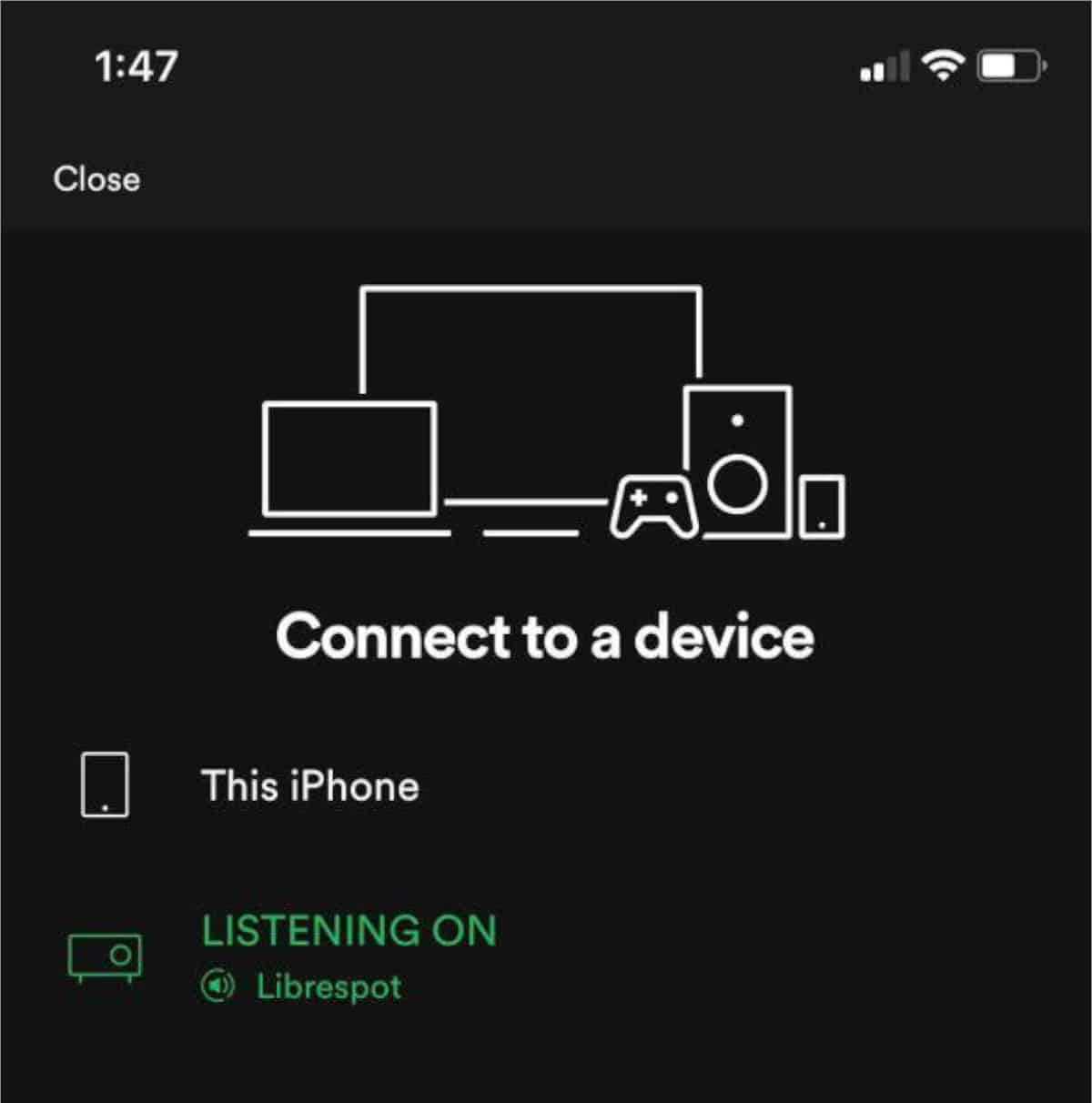
Pasul 7: Apăsați butonul de redare pe muzica pe care ați întrerupt-o anterior pentru a asculta Spotify prin terminalul Linux de pe computer!
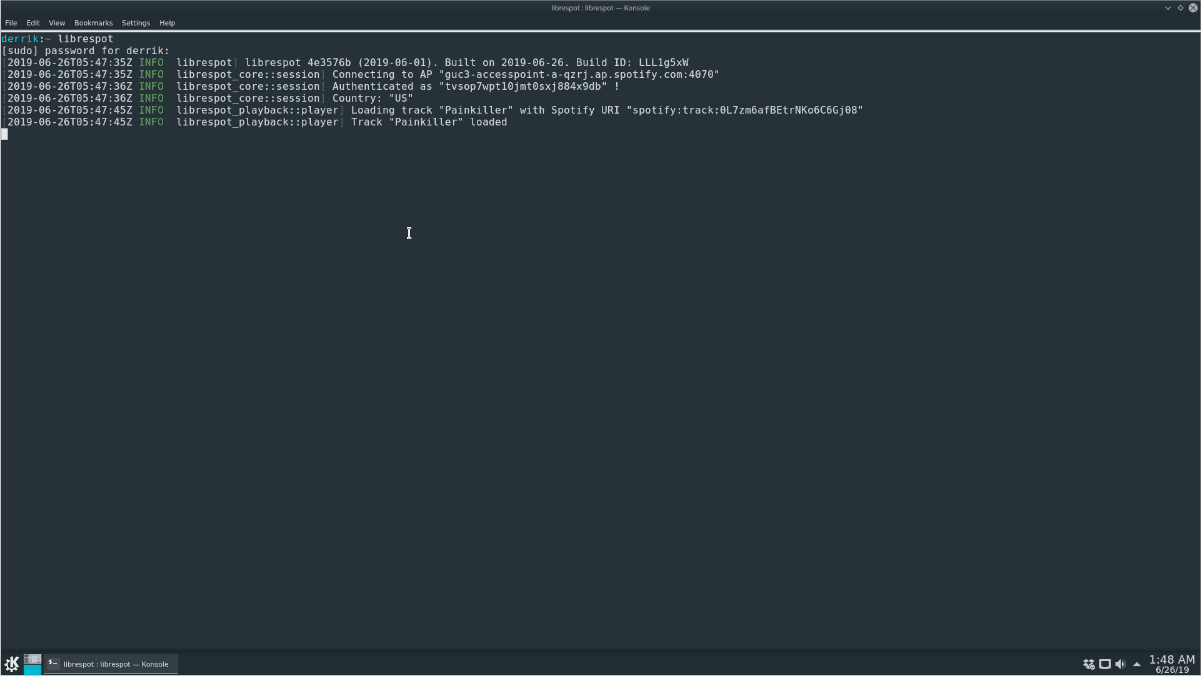













Comentarii